№ 45-46 Сабақтың оқу-әдістемелік жоспары
Учебно-методический план занятий № 45-46
| Топ/Группа |
|
|
|
|
|
| Күні/Дата |
|
|
|
|
|
|
|
|
|
|
|
|
Пән/ Предмет Информатика
Тақырып/Тема: Создание базы данных в Microsoft Excel
Сабақтың түрі/ Вид урока: комбинированный
Сабақтың мақсаты/ Цели урока
Білімділік/Образовательная познакомить с электронными таблицами в прикладной средой Microsoft Excel; сформировать первоначальный навык построения графиков и диаграмм;
Дамытушылық/Развивающая развитие логического мышления, памяти, внимания, творческого воображения, умения применять учебную информацию в нестандартных ситуациях, развитие познавательного интереса;
Тәрбиелік/ Воспитательная воспитание коммуникативных качеств для рациональной и продуктивной работы.
Сабақ түрі/ Тип урока изучение нового материала
Оқыту әдісі/ Методы обучения: словесный (объяснение, рассказ),наглядный (слайды, раздаточный материал).
Пәнаралықбаланыс/ Межпредметные связи:
Көрнекі кұралдар, жабдықтар, үлестірме қағаздар/ Наглядные пособия, оборудования, раздаточный материал: приложение Excel, редактор формул, программа «Тестер», «Венгерский» кроссворд.
Сабақ барысы/ Ход урока
1. Ұйымдастыру кезеңі (амандасу, түгендеу, сабақтың міндеті мен мақсаттарын қою).
Организационная часть (приветствие, перекличка, постановка цели и задачи урока).
2. Өткен тақырыпты қайталау/ Опрос и проверка пройденного материала:
Контрольные вопросы и задания.
План:
С помощью Microsoft Excel можно создавать и обрабатывать базы данных. База данных в Microsoft Excel – таблица, состоящая из однотипных записей (строк). Столбцы таблицы являются полями записи в базе данных. Под имена полей выделяется первая строка базы данных.
Список представляет собой электронную таблицу с большим объемом взаимосвязанной информации (список товаров на складах или список номеров телефонов и адресов абонентов).
Обработка базы данных.
При просмотре, изменении, добавлении и удалении записи в базе данных, а также при поиске записей по определенному критерию удобно использовать формы данных. При обращении к команде Форма меню Данные Microsoft Excel считывает данные и создает диалоговое окно формы данных (рис.4).

Рисунок 4.
В форме данных на экран выводится одна запись. При вводе или изменении данных в полях этого окна изменяется содержимое соответствующих ячеек базы данных.
Для использования форм данных таблица должна иметь имена столбцов.
Имена столбцов становятся именами полей в форме данных. Поле соответствует каждому столбцу таблицы.
С помощью полосы прокрутки можно прокручивать записи базы данных.
Позиция выведенной записи указывается в верхнем правом углу.
Передвигаться по полям формы можно с помощью мыши и клавиш Tab (вниз), Shift+Tab (вверх).
В правой части окна расположены следующие кнопки.
Добавить – очищает поля для ввода новой записи базы данных. Если снова щелкнуть кнопку Добавить, то введенные данные будут добавлены, как новая запись, в конец базы данных.
Удалить – удаляет выведенную запись, другие записи базы данных сдвигаются. Удаленные записи не могут быть восстановлены.
Вернуть – восстанавливает отредактированные поля в выведенной записи, удаляя сделанные изменения. Чтобы восстановить запись, необходимо нажать Вернуть перед нажатием клавиши Enter или перед переходом к другой записи.
Назад – выводит предыдущую запись в списке. Если был определен критерий с помощью кнопки Критерии, то кнопка Назад выведет предыдущую запись из тех, которые удовлетворяют заданному критерию.
Далее – выводит следующую запись базы данных.
Критерии – очищает поля перед вводом критериев сравнения с операторами сравнения для поиска необходимого подмножества записей.
Правка – служит для выхода из режима ввода критериев. Доступна только после нажатия кнопки Критерии.
Очистить – удаляет существующий критерий из окна диалога. Доступна только после нажатия кнопки Критерии.
Закрыть – закрывает форму данных.
Для добавления записи к базе данных необходимо:
выделить ячейку в таблице, к которой следует добавить запись;
в меню Данные выбрать команду Форма;
щелкнуть кнопку Добавить;
заполнить поля новой записи;
для перемещения к следующему полю нажать клавишу Тab;
после ввода данных нажать клавишу Enter для добавления записи;
после добавления всех необходимых записей, щелкнуть кнопку Закрыть.
Новые записи будут добавлены в конец базы данных.
Поиск данных.
Для поиска с помощью формы данных записей, отвечающих критерию, необходимо:
выделить ячейку в таблице;
в меню Данные выбрать команду Форма;
щелкнуть кнопку Критерии;
в полях редактирования ввести критерии для поиска данных, например, ввести Иванов в поле Фамилия;
для вывода на экран первой записи, отвечающей критерию, щелкнуть кнопку Далее;
для вывода на экран предыдущей записи, отвечающей критерию, щелкнуть кнопку Назад;
для поиска записей в списке по другим критериям щелкнуть кнопку Критерии и ввести новые критерии;
по окончанию щелкнуть кнопку Закрыть.
Команда Фильтр меню Данные позволяет отыскивать и использовать нужное подмножество данных в списке. В отфильтрованном списке выводятся на экран только те строки, которые содержат определенное значение или отвечают определенным критериям, при этом другие строки скрываются. Для фильтрации данных используются команды Автофильтр и Расширенный фильтр пункта Фильтр меню Данные.
Команда Автофильтр устанавливает кнопки скрытых списков (кнопки со стрелками) непосредственно в строку с именами столбцов (рис.5).

Рисунок 5.
С их помощью можно выбирать записи базы данных, которые следует вывести на экран. После выделения элемента в открывшемся списке, строки, не содержащие данный элемент, будут скрыты. Например, если в скрытом списке поля Фамилия выбрать Иванов, то будут выведены только записи, у которых в поле Фамилия содержится значение Иванов. (рис. 6)
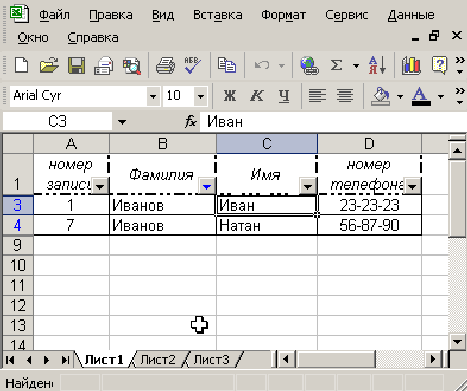
Рисунок 6.
Если в поле списка выбрать пункт Условие … , то появится окно Пользовательский автофильтр (рис.7).
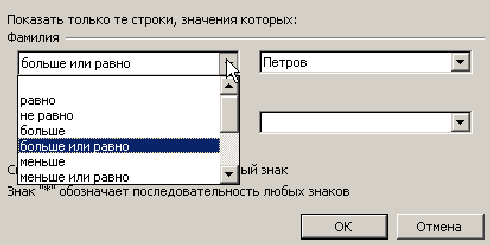
Рисунок 7.
В верхнем правом списке следует выбрать один из операторов (равно, больше, меньше и др.), в поле справа – выбрать одно из значений. В нижнем правом списке можно выбрать другой оператор, и в поле по левую сторону – значение. Когда включен переключатель И, то будут выводиться только записи, удовлетворяющие оба условия. При включенном переключателе ИЛИ будут выводиться записи, удовлетворяющие одному из условий.
Чтобы вывести все данные таблицы, необходимо вызвать команду Отобразить все или отменить команду Автофильтр меню Данные, подменю Фильтр.
4. Өтілген тақырыпты бекіту/ Первичное закрепление изученного
Раздаточный материал. Технический диктант
5. Сабақтың қортындысы (білімдерін бағалау).
Подведение итога урока (оценка знаний)._________________________________________
6. Үй тапсырмасы/ Домашнее задание:
Оқытушы/ Преподаватель: Тур Л.И.

 Получите свидетельство
Получите свидетельство Вход
Вход












 Создание базы данных в Microsoft Excel (87.67 KB)
Создание базы данных в Microsoft Excel (87.67 KB)
 0
0 173
173 1
1 Нравится
0
Нравится
0


